Autodesk Ecotect Analysis 2011 User Manual

“El diseño sustentable es un requisito ante nuestra tierra, nuestro hogar”
-Héctor Burciaga Rocha
Introducción
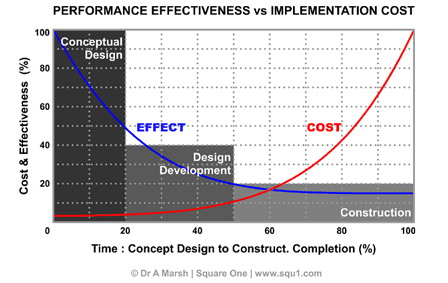
Figura 1.1 – Efectividad de Comportamiento vs. Costo de Implementación, Dr. A Marsh
La industria de la construcción es indudablemente fundamental para la actividad económica en el mundo, contribuye al crecimiento económico de cualquier país. Mandatarios apuestan en la inversión de infraestructura para estimular a su nación. Lógicamente con toda progresión vienen las necesidades básicas del ser humano, entre ellas los edificios.
Según el Departamento de Energía de los Estados Unidos, los edificios usan un 39% de energía y un 74% de electricidad producida. Mucha de esta es para remediar la mala planificación o diseños que no aprovechan al máximo su entorno para iluminación y confort térmico.
Autodesk Ecotect Analysis es una calculadora/modeladora que pretende remediar ese inconveniente al permitir analizar el modelo ante su entorno. Es importante señalar que en el proceso de desarrollo de un proyecto de construcción, la etapa de diseño conceptual es fundamental para obtener mayores efectos a menores costos, cuanto al comparativo de rendimiento y efectividad contra coste de implementación (ver figura 1.1). La figura muestra el efecto de los cambios vs su costo a lo largo de las diferentes etapas del ciclo de vida del proyecto.
Cabe mencionar, aunque es posible importar un modelo de Revit Architecture, esta práctica se vuelve poco factible debido a la cantidad de trabajo que representa generar un modelo BIM. Además del tiempo requerido para el re acomodo de los cambios surgidos a raíz de un análisis profundo. Es por ello que surge este entrenamiento sobre el modelado y análisis en Autodesk Ecotect Analysis 2011.
Consideraciones
Es importante señalar que Autodesk Ecotect Analysis 2011 no es una herramienta de CAD tradicional. Si bien cuenta con algunos conceptos o términos similares (ej. capas, espacio de trabajo, ambiente CAD), su proceso y naturaleza varía completamente. El software es una herramienta que facilita el cálculo de diferentes aspectos que afectan la sustentabilidad, no una varita mágica que se encarga de diseñar edificios. Aunque ya forma parte de familia Autodesk, no cuenta con la misma interfaz ni trabaja a base de comandos.
Es recomendado que el usuario tenga conocimiento de AutoCAD y Revit Architecture para el manejo del Ecotect Analysis, pero no son indispensables. El usuario es el responsable de proponer soluciones efectivas, el software solo las valida.
Objetivo del Curso
Entender y dominar las herramientas para el modelado de edificios a nivel conceptual para posteriormente analizar su comportamiento ante el entorno donde se construirán.
Temario
Nivel “Essentials”
- Introducción
- Generalidades
- Capas vs. Zonas
- Objetos, Nodos y Materiales
- Relación de Objetos
- Visualización del Modelo
- Interfaz
- Preferencias de Usuario
- Páginas
- Project
- 3D Editor
- Visualize
- Analysis
- Reports
- Paneles
- Selection Information
- Zone Management
- Material Assignments
- Display Settings
- Visualization Settings
- Shadow Settings
- Analysis Grid
- Rays and Particles
- Parametric Objects
- Object Transformation
- Export Manager
- Script Manager
- Consideraciones Básicas
- Teclado y Ratón
- Selección y modificación
- Modificaciones
- Alteraciones
- Nodos
- Modelado
- Puntos
- Líneas
- Planos
- Particiones
- Zonas
- Ventanas, Puertas, Paneles y Vacíos
- Cubiertas
- Luces
- Bocinas
- Cameras
- Electrodomésticos
- Paneles Foto voltaicos
- Archivos “Climatológicos”
- Introducción
- The Weather Tool
- Metronorm
- Generación de wea
- Análisis
- Térmico
- Acoustico
- Exposición Solar
- Lighting and Shading
- Rays and Particles
- Generación de Reportes
- Análisis y Propuesta de Memoria Climatológica (Reports)
Introducción
- Capas vs. Zonas
Autodesk Ecotect Analysis introduce un concepto totalmente diferente a los productos CAD. El flujo de trabajo varía debido a que este es un software de análisis y simulación con opción a modelado. Presenta las condiciones y parámetros para generar modelos con información para medir el comportamiento del edificio ante su entorno.
Una diferencia es el uso de zonas, no capas. La interrelación entre el edificio y su entorno es medida por las propiedades de la zona, tales como materiales de los muros, del suelo, de la cubierta y el comportamiento de los usuarios al interior además influye la ubicación geográfica y condiciones climatológicas. Otro parámetro que afecta las condiciones al interior de las zonas es el comportamiento de las zonas adyacentes. Es decir, las zonas aledañas, ya que estas también ejercen condiciones como temperatura, humedad, viento, etc.
Un punto muy importante en el modelado de zonas es la “regla de oro”. Para obtener mayor precisión en el modelo analítico, es importante que las zonas estén totalmente selladas. Esto se debe a que, para el análisis, algunas propiedades y lecturas se pueden “fugar” erróneamente. Aunque es posible crear huecos o “vacíos” entre espacios, estos llevan su procedimiento. Además es importante no incluir objetos “externos” dentro de una “zona térmica” ya que el sistema puede verse confundido al pensar que un elemento foráneo forma parte de los planos perimetrales del espacio. Para elementos externos (ej. Parasoles) es importante crear una zona adicional, que funja como capa, para almacenar elementos no térmicos. Esta zona debe contar con el símbolo similar al que aparece a continuación: ![]() dentro del panel de Zone Management.
dentro del panel de Zone Management. 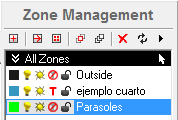
Para la generación modelos para estudio solar, basta con elaborar bocetos en capas no térmicas y no es necesario que estas estén totalmente selladas.
Modelado
El modelado en la interfaz de Ecotect es relativamente sencillo, cualquier persona con experiencia en algún software de CAD podrá realizar dicha tarea sin ningún problema. Es primordial señalar que todo elemento consiste de nodos interconectado por vectores, por lo cual llegamos a la conclusión de que cada nodo tiene una coordenada.
- Coordenadas
El sistema de coordenadas interno es en base a “Coordenadas Cartesianas” (X,Y,Z); donde el plano de trabajo cuenta con valores absolutos, es decir un punto a 3 unidades positivas en dirección X, 4 unidades positivas en Y y 2 unidades positivas en la Z; tiene coordenadas de 3,4,2. Pero esta regla solo aplica para el primer punto, cualquier nodo subsecuente se le aplica de manera relativa, donde se desplaza la cantidad de unidades en la dirección especificada desde el punto anterior.
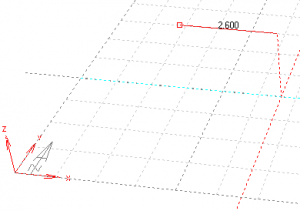
![]()
Objetos
Cuando modelamos dentro del editor 3D para modelos térmicos, es primordial considerar los espacios y elementos del edificio en un entorno general. Si bien los resultados de un análisis de comportamientos son basados en las propiedades de los objetos, está dentro de nuestro poder elegir las características de los mismos. Para ello contamos con el panel de Material Assignments, el cual nos muestra los materiales o bien elementos generados por la combinación de materiales compuestos por capas con sus propiedades térmicas (Admittance, U-Value, etc.).
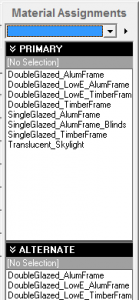
Cada elemento dibujado dentro del editor 3D tiene una propiedad de material. Es importante señalar que estos deben contar con un material primario y alternativo. El segundo es utilizado en caso de sufrir un traslape con otro elemento (ej. Los muros pueden tener como primario un ladrillo con enjarre para ilustrar perimetrales y el alternativo puede ser de tablaroca para representar los interiores). Los materiales alternativos pueden además ser invocados por un calendario.
Generalmente es buena práctica establecer estas propiedades desde que se inicia el modelado. Pero surgen casos de usuarios que por la emoción de ver lo rápido que se desarrolla el modelo o por importación, que es olvidad realizar esta actividad. Paro ello se tiene el Object Inspector del Menú de “Model” o con tecla rápida Alt + Enter, el cual nos agrupa por tipo de material todos los elementos del modelo. (Ver ejemplo).
a. Tipo de Objetos
Para efectos prácticos el software tiene la libertad de crear prácticamente cualquier tipo de objeto para edificios. En algunos casos los tendremos que modelar con líneas, planos, puntos o electrodomésticos. El comportamiento de estos es a través de los materiales. Los principales objetos son: muros, suelos, cielorrasos, cubiertas, particiones, paneles, ventanas, puertas, vacíos, focos, cámaras, electrodomésticos, bocinas, puntos, lineas y colectores solares.
b. Materiales
¿Qué sucede sí los materiales por default no son los que quiero usar? Bueno en primeramente no es caso perdido, es posible armar nuestros propios materiales. Es importante saber que algunos parámetros afectan el cálculo de nuestro modelo:
-
- Solar Analysis (Análisis Solar): Absorción Solar, Transmisión Visual, Color y Reflejada.
- Shadow Analysis (Análisis de Sombras): Absorción Solar y Transmisión Visual
- Lighting Analysis (Análisis de Iluminación): Absorción Solar, Transmisión Visual, Color y Reflejada.
- Thermal Analysis (Análisis Térmico): Valor U, Admisión, Absorción Solar, Transmisión Visual, Decremento Termal, Masa Térmica y Emisividad.
El mismo software hace el cálculo para lo anterior.
c. Object Inspector
Para facilitar la selección de objetos dentro del modelo por material, para ello existe dentro del menú de: Model -> Object Inspector.
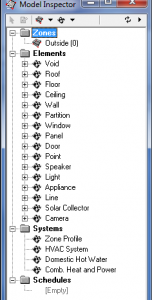
El Object Inspector trabaja como un menú de navegación donde se puede seleccionar objetos mediante tipo de elemento y tipo de material, además de obtener la cantidad de elementos con dichas características.
Propiedades de las Zonas
Cuando analizamos el comportamiento térmico del edificio el importante precisar las propiedades y comportamiento de cada zona.
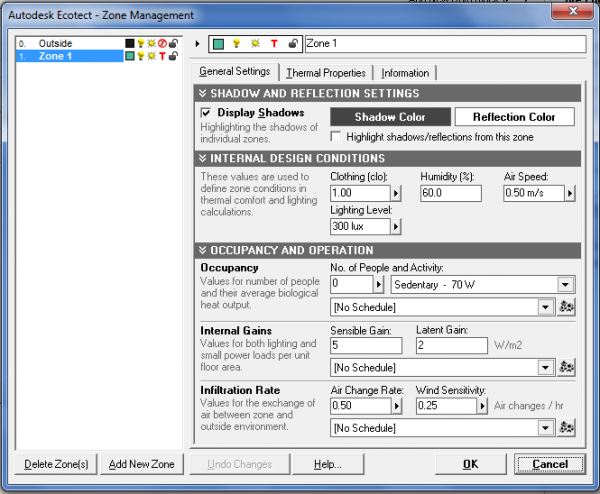
Las propiedades son modificadas a través del “Zone Management” o Administración de Zonas. Invocamos el cuadro de dialogo en Model -> Zone Management, el cual se divide en tres fichas: Propiedades Generales, Propiedades Térmicas e Información. En la primera se establece la cantidad o densidad de ropa utilizada por los usuarios, humedad, velocidad del viento al interior, nivel de iluminación, cantidad de usuarios, perdidas/ganancias internas y coeficiente de infiltración de aire. En Thermal Properties establecemos el tipo de sistema de aire a condicionado y en información visualizamos las cuantificaciones de dicha zona.
a. Sistemas de Aire Acondicionado/Calefacción
-
- None
No existe sistema de aire acondicionado o calefacción, el único tipo de ventilación es a través del coeficiente de infiltración del apartado de “Occupancy”. - Natural Ventilation
Sistema basado en ventilación natural, donde el software supone que si las condiciones al exterior se encuentran más cercanas a la banda de confort que las interiores, el usuario abrirá todas las ventanas para promover el intercambio de aire (en base al coeficiente de infiltración). - Mixed-Mode System
Combinación de ventilación natural y equipo de aire acondicionado/calefacción que supone el clima artificial será desactivado cuando las condiciones al exterior están dentro de la banda de confort y toma el coeficiente de infiltración para estabilizar la temperatura. - Full Air Conditioning
Uso de sistema de calefacción/aire acondicionado cuando la temperatura sale del rango de confort, no se utiliza la ventilación natural. - Heating Only
Lo mismo que el sistema anterior, pero solo con calefacción. - Cooling Only
Lo mismo que el sistema anterior, pero solo con aire acondicionado.
- None
Comportamiento del Edificio
El uso principal de Autodesk Ecotect Analysis 2011 es la medición del comportamiento del edificio ante diversas circunstancias. El objetivo de esta función es determinar como el diseño afecta las condiciones al interior y exterior del edificio. Se destaca entre los principales estudios:
- Análisis Solar (efectos del sol)
- Análisis y diseño de brise soleil o parasoles
- Shading Design Wizard
- Visualizar el comportamiento de sombras
- Shadow Range
- Solar Projection
- Visualizar el comportamiento de rayos de luz
- Shading Potencial
- Solar Rays
- Diagrama de Recorrido Solar (Sun Path Diagram)
- Análisis de incidencia solar (Solar Access Analysis)
- Exposición Solar (Solar Exposure)
- Análisis de Iluminación (Lighting Analysis)
- Right – to – light (derecho a la luz)
- Ejemplo rascacielos
- Análisis Térmico (Thermal Analysis)
- Análisis y diseño de brise soleil o parasoles
a. Análisis Solar
El análisis solar es una prueba indispensable para la medición del comportamiento del edificio. La flexibilidad del software nos permite interactuar con los diferentes elementos que generan sombra y ver como estos afectan nuestro modelo.
i. Análisis y diseño de brise soleil o parasoles
Los parasoles son elementos que obstruyen la incidencia solar sobre un objeto como una ventana. Generalmente se diseñan para funcionar en ciertas épocas del año. El Shading Design Wizard nos permite calcular y diseñar estos elementos en base a fechas específicas y posteriormente medir su efectividad.
ii. Shadow Range
En ocasiones es importante visualizar el rango o alcance de las sombras generadas por los diferentes elementos de nuestro modelo sobre un periodo de tiempo, para usamos esta herramienta.
iii. Solar Projection
Estudio de proyección inversa, muestra en rojo el área de un objeto “shaded” que cubre a un objeto marcado como “reflector”
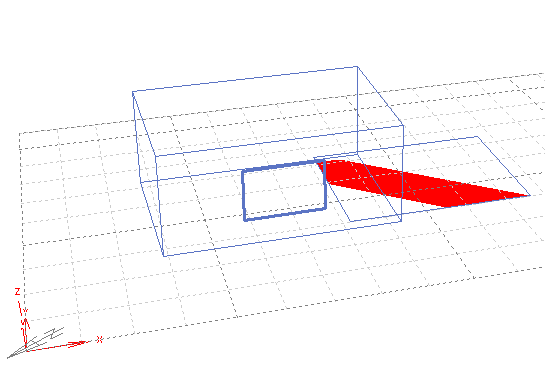
b. Ficha de Análisis (Analysis Tab)
Agrupador que contiene los diferentes estudios a realizarse dentro del Autodesk Ecotect Analysis 2011. Esta se puede describir como la esencia del programa, ya que estas pruebas sirven para medir el comportamiento del edificio ante diversas pruebas tomando como base los parámetros de la geometría del modelo informático y las propiedades geográficas/climatológicas.
Entre las diferentes pruebas se encuentran (Se anexa descripción completa en inglés):
i. Análisis Térmico (Thermal Analysis)
1. Condiciones Climatológicas por Hora (Hourly Temperture Profile)
Prueba que muestra las diferentes lecturas climatológicas dentro del archivo .wea y cómo estas afectan las diferentes zonas del modelo.
2. Perdidas/Ganancias por hora (Hourly Heat Gain/Loses)
Prueba que muestra incremento o en su caso perdida en la temperatura dentro de una zona causada por conducción, ventilación natural, HVAC, exposición solar, mismas propiedades interiores de la zona y otras generadas por zonas adyacentes.
3. Cargas Mensuales/Confort (Monthly Loads/Discomfort)
Prueba que muestra las cargas necesarias para alcanzar un confort térmico establecido en una zona con un sistema de calefacción/aire acondicionado.
4. Distribución de Temperatura (Temperature Distribution)
Informe estadístico que muestra el comportamiento térmico de una zona en un año.
5. Perdidas/Ganancias por Conducción a través del Cascarón del Edificio (Fabric Gains – Qc + Qs)
Gráfica que muestra las pérdidas y ganancias en la temperatura del edificio o de una zona, generadas por conducción. Muestra las horas del día en el eje-y y los meses del año en el eje-x.
6. Perdidas/Ganancias por Radiación Solar Indirecta (Indirect Solar Gains- Qs)
Gráfica que muestra las pérdidas y ganancias en la temperatura del edificio o de una zona, generadas por la exposición indirecta del sol.
7. Perdidas/Ganancias por Radiación Solar Directa (Direct Solar Gains- Qg)
Gráfica que muestra las pérdidas y ganancias en la temperatura del edificio o de una zona, generadas por la exposición directa del sol.
8. Perdidas/Ganancias por Ventilación (Ventilation Gains- Qv)
Gráfica que muestra las pérdidas y ganancias en la temperatura del edificio o de una zona, generadas por el viento y la ventilación natural.
9. Perdidas/Ganancias Internas (Internal Gains- Qi)
Gráfica que muestra las pérdidas y ganancias en la temperatura del edificio o de una zona, generadas por condiciones internas.
10. Perdidas/Ganancias por Zonas Adyacentes (Inter-zonal Gains- Qz)
Gráfica que muestra las pérdidas y ganancias en la temperatura del edificio o de una zona, generadas por las condiciones y comportamiento de las zonas adyacentes.
11. Descomposición Analítica de Perdidas/Ganancias (Pasive Gains Breakdown)
Gráfica que muestra las causas y porcentaje de incidencia de comportamientos que alteran la temperatura al interior de una zona.
12. Índice de Adaptabilidad Pasiva (Passive Adaptivity Index)
Gráfica que resume el comportamiento del edificio y de manera visual demuestra las causas de las perdidas y ganancias en la temperatura al interior del edificio.
13. Comparativo de la Temperatura con Perdidas/Gancias (Temp/Gains Comparison)
Gráfica que mediante puntos muestra la relación entre la temperatura al exterior y la pérdida o ganancia en la temperatura al interior de determinada zona.
14. Resumen Mensual de Días fuera de Temperatura (Monthly Degree Days)
Con el objetivo de dimensionar el resultado del comportamiento de determinada zona, es necesario ubicar gráficamente cuantos días del año pasa por encima o debajo de un rango de confort (días fuera de temperatura). Con lo anterior logramos además calcular las pérdidas o ganancias.
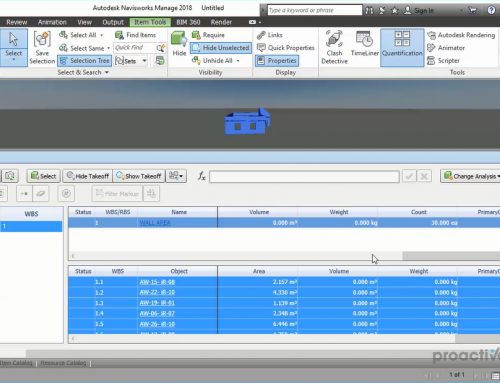
Leave A Comment